在操作win7系统工作的时候,也偶尔需要用到打印机设备,因此有些用户也会给电脑外接打印机来使用,然而当用户在给win7电脑连接打印机设备时,却莫名出现连接错误0x000000c1的提示,
在操作win7系统工作的时候,也偶尔需要用到打印机设备,因此有些用户也会给电脑外接打印机来使用,然而当用户在给win7电脑连接打印机设备时,却莫名出现连接错误0x000000c1的提示,对此win7安装打印机提示0x000000c1怎么办呢?以下就是有关win7打印机连接错误0x000000c1如何修复,一起来看看吧。
1、首先在电脑桌面上,右键选择计算机图标里的管理。
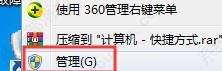
2、然后在管理页面中,点击左侧服务和应用程序里的服务选项。

3、继续在管理页面中,选择右侧PrintSpooler服务。右键点击属性选项。
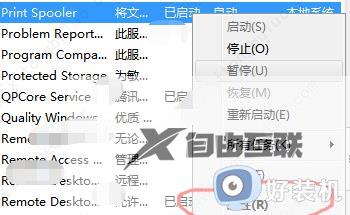
4、再者在属性页面中,选择启动类型为自动,点击启动按钮。
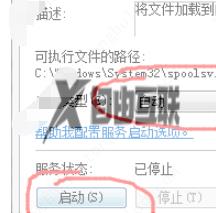
5、然后在属性页面中,点击确定按钮。
6、最后显示已打勾成功连接共享打印机。
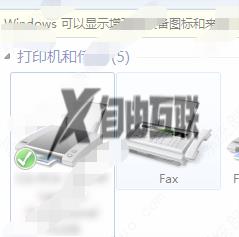
上述就是小编教大家的win7打印机连接错误0x000000c1如何修复所有内容了,如果有不了解的用户就可以按照小编的方法来进行操作了,相信是可以帮助到一些新用户的。
